テーブル内の交互の行の塗りつぶしの色を変更する方法
- 藏色散人オリジナル
- 2021-04-13 14:47:0858364ブラウズ
テーブル内の交互の行の塗りつぶし色を設定する方法: 1. Excel テーブルを開いてセルを選択します; 2. ツールバーの [条件付き書式] をクリックし、[新しいルール] を選択します; 3. クリックして選択して使用します。書式設定するセルを決定する数式.grid; 4. 数式「=mod(row(),2)」を入力します; 5. [OK] をクリックします。

この記事の動作環境: Windows7 システム、Microsoft Office Excel2010、Dell G3 コンピューター。
1. コンピューターで Excel テーブルを開き、セルを選択します。
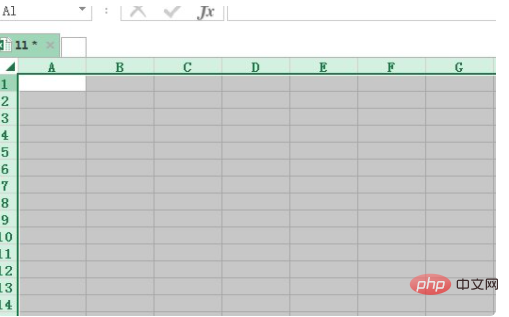
#2. 次に、ツールバーの「条件付き書式」をクリックし、「新しいルール」を選択します。
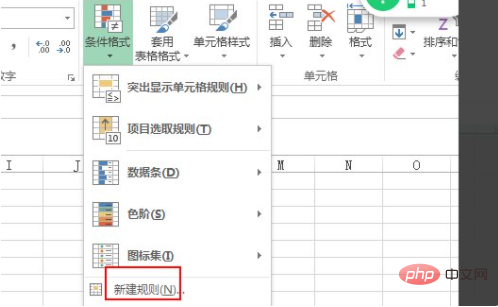
#3. 新しいルールを入力した後、クリックして選択し、数式を使用して書式設定するセルを決定します。
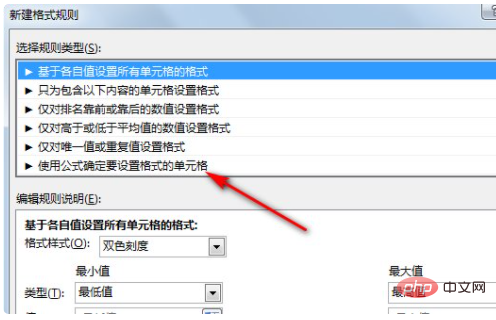
4. 次に、数式 =mod(row(),2) を入力し、塗りつぶし形式の色を設定します。
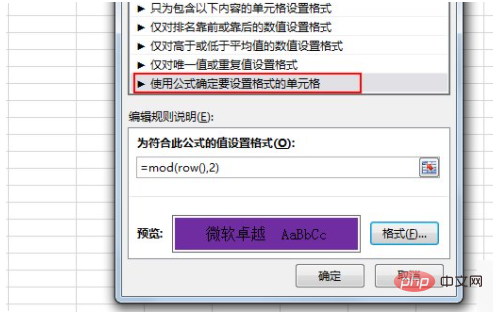
#5. [OK] をクリックすると、Excel テーブルの 1 行おきに色が自動的に塗りつぶされます。
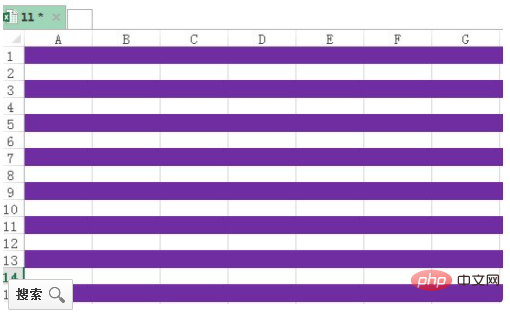
[推奨: 「Excel チュートリアル 」]
以上がテーブル内の交互の行の塗りつぶしの色を変更する方法の詳細内容です。詳細については、PHP 中国語 Web サイトの他の関連記事を参照してください。
声明:
この記事の内容はネチズンが自主的に寄稿したものであり、著作権は原著者に帰属します。このサイトは、それに相当する法的責任を負いません。盗作または侵害の疑いのあるコンテンツを見つけた場合は、admin@php.cn までご連絡ください。
前の記事:結合されたセルの結合を解除する方法次の記事:結合されたセルの結合を解除する方法

